Mikä on Google ADM ja kuinka sitä käytetään Androidin paikantamiseen
Sekalaista / / February 11, 2022
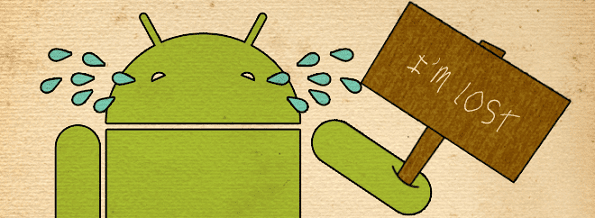
Blackberryllä on Blackberry Protect, Windows Phonessa on Etsi kadonnut puhelin, ja iOS: ssä on Löydä iPhoneni sovellus. Mitä Android tarjoaa, kun se tulee laitteen paikallistaminen ja/tai etäpyyhkiminen? Tähän asti zilch (puhutaan oletusasetuksista, ei kolmansien osapuolien sovelluksista), ainakin ellet ollut yksi niistä harvoista onnekkaista, jotka olivat käynnissä Google Apps for Business.
Onneksi Google on nyt korjannut tilanteen ottamalla käyttöön Android Device Managerin (ADM tästä eteenpäin).
Mitä Google ADM tarkalleen ottaen tekee? Vaikka se ei ole niin kattava menetelmä kuin jotkut kolmannen osapuolen työkalut, se voi paikantaa laitteesi noin 20 metrin tarkkuudella, soittaa laitteeseen löytääkseen sen ja jopa etäpyyhkiä laitteesi estääksesi tunkeilijaa pääsemästä käsiisi kuviisi, sovelluksiisi ja muihin henkilökohtaisiin tietoihin tiedot.
Teoriassa Google ADM vaatii vain vähän väliintuloa. Se tukee mitä tahansa Android 2.2 -laitetta (tai uudempaa), ja päivityksen pitäisi tapahtua automaattisesti. Sinun on kuitenkin sallittava laitteesi antaa ADM-palvelulle lupa etäpyyhkiä laitteesi hätätilanteessa.
Otetaan ADM-etäpyyhintätoiminto käyttöön
Vaihe 1: Aloita menemällä kohtaan asetukset > suojausja vieritä sitten alaspäin, kunnes tulet kohtaan Laitteen järjestelmänvalvojat vaihtoehto. Napauta sitä.

Vaihe 2: Jos ADM on jo itse asentanut laitteellesi, sinun pitäisi nähdä Android Device Manager lueteltu vaihtoehdoissa. Mene eteenpäin ja napauta sitä.
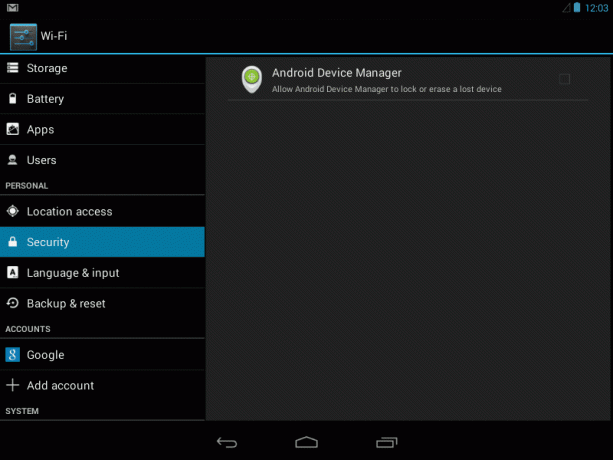
Valinnainen: ADM ei ole luettelossa? Älä panikoi, sinun on vain päivitettävä laitteesi. Voit tehdä tämän siirtymällä kohtaan Asetukset > Tietoja puhelimesta/tabletista > Järjestelmäpäivitykset. Sieltä sen pitäisi antaa sinulle mahdollisuus tarkistaa manuaalisesti päivitys. Päivityksen jälkeen ADM: n pitäisi näkyä alla Laitteen järjestelmänvalvojat -välilehti.
Vaihe 3: Nyt sinun tarvitsee vain napsauttaa Aktivoida -painiketta. Siinä kaikki, ADM voi nyt etäpyyhkiä laitteesi luvallasi.
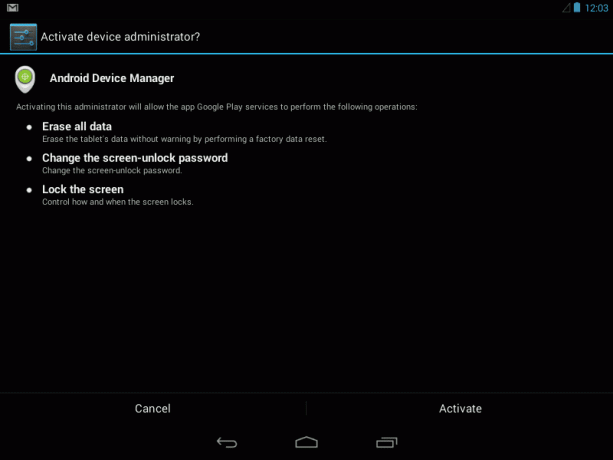
Laitteen paikantaminen, soitto ja pyyhkiminen
Nyt kun ADM on määritetty, haluat tietää, miten varsinaista johtajaa käytetään. Aloita menemällä osoitteeseen Android Device Manager -sivusto. Kirjaudu tästä sisään Google-tilille, joka on liitetty Android-laitteeseesi.
Kun olet kirjautunut sisään, ADM pyytää lupaa käyttää sijaintitietoja. Valinnan jälkeen Hyväksyä, se muodostaa yhteyden laitteeseesi ja sen pitäisi paikantaa.
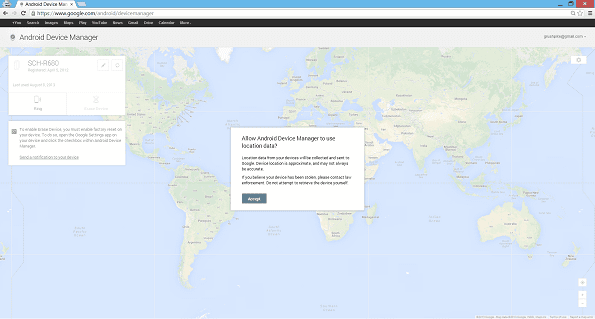
Kärki: Android 4.1 tai uudempi laitteet edellyttävät, että otat sijainnin käyttöoikeuden käyttöön myös suoraan luurissa siirtymällä osoitteeseen Asetukset > Sijainti > Käytä sijaintia.
Etsitkö laitettasi kodistasi? Vai kadotitko sen ja tarvitsetko etäpyyhkimistä? Napsauta Ring-painiketta, niin puhelin soi jatkuvasti viiden minuutin ajan, kunnes painat virtapainiketta. Klikkaamalla Tyhjennä laite -painike opastaa sinua puhelimen etäpyyhkimisprosessin läpi.
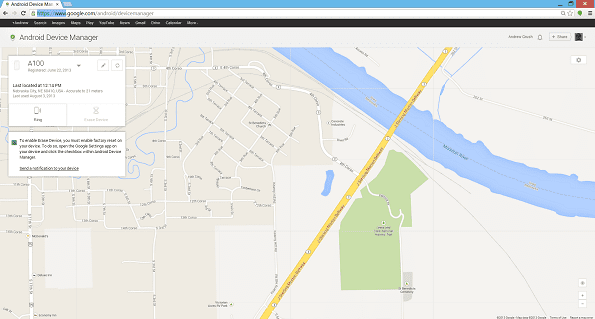
Johtopäätös
ADM: llä ei ehkä ole kaikkia monien kolmannen tietoturvan sovellusten hienoja ominaisuuksia, mutta perussuojauksen kannalta siitä voi varmasti olla hyötyä. Riittävän usein kolmannen osapuolen sovelluksissa on enemmän toimintoja, mutta enemmän vaihtoehtoja ei aina tarkoita, että ne olisivat hyödyllisempiä tilanteessa, jossa laitteesi katoaa tai varastetaan.
Mitä mieltä olet ADM: stä, oletko helpottunut nähdessäsi, että Android on vihdoin lisännyt tämän toivotun ominaisuuden?
Päivitetty viimeksi 03.2.2022
Yllä oleva artikkeli saattaa sisältää kumppanilinkkejä, jotka auttavat tukemaan Guiding Techiä. Se ei kuitenkaan vaikuta toimitukselliseen eheyteemme. Sisältö pysyy puolueettomana ja autenttisena.



